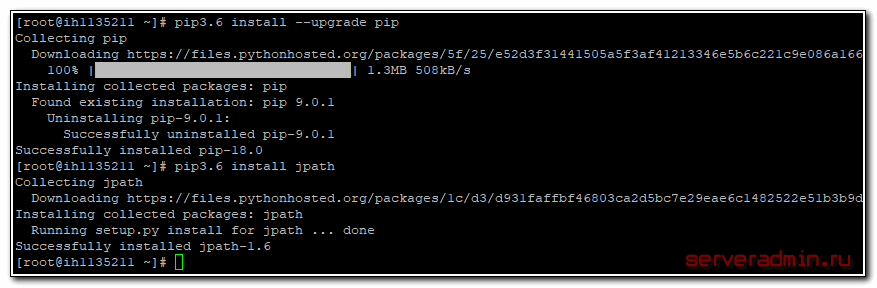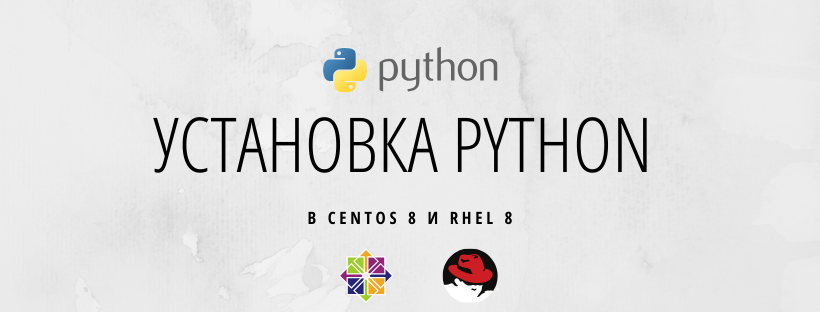- Установка Python 3 на Centos 7
- Введение
- Установка Python 3.6 на Centos 7
- Установка нескольких версий Python
- Установка менеджера pip и пакетов python
- Установка Python в CentOS 8 и RHEL 8
- Установка Python 2
- Шаг 1. Обновление среды
- Шаг 2: Установите Python 2
- Шаг 3: Проверьте установку Python 2
- Шаг 4: Запуск Python 2
- Установка Python 3
- Шаг 1. Обновление среды
- Шаг 2: Установите Python 3
- Шаг 3: Проверьте установку Python 3
- Шаг 4: Запуск Python 3
- Установка версии Python по умолчанию
- Установка актуальной версии Python на CentOS
- Обновление пакетов операционной системы
- Установка Python на CentOS
- Установка дополнительных пакетов
- Загрузка файлов с исходниками
- Обновление версии Python
- Установка дополнительных пакетов
- Загрузка файлов с исходниками
- Обновление версии
- Проверка обновления
- Заключение
- Вас может заинтересовать следующие материалы по данной теме
Установка Python 3 на Centos 7
В стандартной установке в системе центос 7 установлена версия питона 2.7. Ниже я расскажу, как установить на сервер с CentOS 7 более свежую версию Python 3. На деле это оказалось не такой простой задачей, как может показаться.
Если у вас есть желание научиться профессионально строить и поддерживать высокодоступные виртуальные и кластерные среды, рекомендую познакомиться с онлайн-курсом Администратор Linux. Виртуализация и кластеризация в OTUS. Курс не для новичков, для поступления нужно пройти вступительный тест.
Введение
В целом, в установке python 3 на CentOS 7 нет ничего сложного, но тем не менее, это не сделать обычной установкой пакета из стандартного репозитория или epel. Точнее, установить можно, но по-умолчанию будет работать старая версия.
Или, к примеру, вам может быть нужно иметь 2 и более версий питона в системе и как-то оперативно переключаться, для запуска скриптов с разной версией. В общем, тут есть небольшие нюансы, но обо всем по порядку.
Установка Python 3.6 на Centos 7
Если вам надо просто поставить голый Python версии, к примеру, 3.6, то на момент написания статьи она есть в репозитории epel. Вам нужно сначала подключить репозиторий, а потом установить новую версию.
# yum install epel-release # yum install python36
И все. Но если после этого, вы проверите версию питона в консоли:
Увидите, что по-умолчанию вызывается старая версия. Если нужно запустить именно новую, то надо запускать именно версию 3.6.
Вы можете заменить стандартную версию, изменив символьную ссылку python с /usr/bin/python2 на /usr/bin/python36. Но если кому-то нужна будет старая версия, начнутся проблемы. Например, перестанет работать yum 🙂 Эту ситуацию можно разрулить разными способами. Один из них я опишу в следующем разделе, где покажу, как установить несколько разных версий python и работать с ними.
Я везде вижу рекомендации, вместо репозитория epel, использовать ius для установки python. Как минимум, потому что там сразу же можно установить pip нужно версии. Я расскажу об этом тоже ниже. К примеру, в epel есть python36, но нет к нему pip36, только 3.4. Это неудобно. Так что подключаем ius репозиторий и ставим все необходимое.
# yum install https://centos7.iuscommunity.org/ius-release.rpm # yum install python36u python36u-devel python36u-pip
Установка нескольких версий Python
Что сделать, чтобы удобно работать с разными версиями питона? Можно установить репозиторий так называемой Software Collections или SLC и поставить версию питона оттуда. Ее удобство будет в том, что существует инструмент, который позволит запустить bash оболочку с новой версией питона, выполнить скрипты, которым нужна эта версия и просто выйти из оболочки. Мне как раз помог такой способ, когда нужно было быстро разово выполнить несколько скриптов, которым нужна была версия 3 и которые делали проверку этой версии через обращение к системному python.
Подключаем репозиторий SCL:
# yum install centos-release-scl
Ставим Python нужной версии, например 3.6.
Теперь можно сделать вот так:
# scl enable rh-python36 bash
И мы оказываемся в консоли с нужной версией питона.
Можно запускать скрипты, которые требуют именно эту версию. Они при запуске убедятся, что версия именно та, что нужна.
Установка менеджера pip и пакетов python
Заодно покажу, как установить пакетный менеджер pip нужной версии и пакеты к нему. Как уже говорил выше, нужно подключить репозиторий ius, если не подключили ранее и выполнить установку.
# yum install https://centos7.iuscommunity.org/ius-release.rpm # yum install python36u-pip
Можно сразу же после установки обновить pip до последней версии:
# pip3.6 install --upgrade pip
Для примера установим модуль питона jpath через pip.
Не понравилась статья и хочешь научить меня администрировать? Пожалуйста, я люблю учиться. Комментарии в твоем распоряжении. Расскажи, как сделать правильно!
На этом все. Если у кого-то есть замечания по существу, советы или исправление ошибок, прошу поделиться всем этим в комметариях.
Если у вас есть желание научиться администрировать системы на базе Linux, но вы с ними никогда не работали и не знакомы, то рекомендую начать с онлайн-курса «Linux для начинающих» в OTUS. Курс для новичков, для тех, кто с Linux не знаком. Цена за курс минимальная (символическая). Информация о курсе и цене.
Установка Python в CentOS 8 и RHEL 8
Python — один из самых популярных языков программирования. Однако в CentOS 8 он не установлен по-умолчанию.
В более ранних выпусках CentOS по умолчанию была доступна неверсированная команда Python. После установки CentOS, можно было перейти в оболочку Python, просто запустив команду «python» в терминале. Как это ни парадоксально, CentOS 8 не имеет неверсионной команды Python по умолчанию. Напрашивается вопрос, почему? RedHat заявляет, что этот выбор сделан «чтобы избежать блокировки пользователей в конкретной версии Python». В настоящее время RedHat 8 неявно использует Python 3.6 по умолчанию, хотя Python 2.7 дополнительно предоставляется для поддержки существующего программного обеспечения. Ранее неверсионная команда Python в дистрибутивах CentOS, хотя и была удобной, создавала определенные проблемы. Неверсионный Python обычно указывает на интерпретатор Python 2, но поскольку Python 2 сейчас находится на EOL (конец срока службы), это становится проблематичным по нескольким причинам. Простое перенаправление команды на Python 3 может показаться несложным решением, но на многих уровнях это будет проблематично из-за возможной путаницы с версионированием. Вместо того, чтобы продолжать указывать команду «python» на версию Python по умолчанию из-за знакомства или указывать на Python 3, чтобы идти в ногу со временем, был сделан выбор больше не включать стандартную команду «python».
В этом руководстве мы рассмотрим установку как активно используемой версии Python 2, так и новой версии Python 3 в CentOS 8 и Red Hat Enterprise Linux (RHEL) 8.
Установка Python 2
Шаг 1. Обновление среды
Всегда полезно начинать с проверки того, что все наши системные пакеты обновлены перед установкой нового программного обеспечения. Для этого мы собираемся воспользоваться новым программным обеспечением для управления пакетами DNF.
Шаг 2: Установите Python 2
Теперь, когда среда обновлена, давайте продолжим и будем использовать DNF для установки Python 2. К счастью, и Python 2, и 3 включены в репозитории базовых пакетов CentOS 8, поэтому установка выполняется просто.
Шаг 3: Проверьте установку Python 2
Чтобы убедиться, что Python 2 установлен, мы можем запустить простую команду «python2» с флагом версии.
Шаг 4: Запуск Python 2
Впоследствии, чтобы получить доступ к оболочке Python 2, мы можем выполнить следующую команду.
# python2 Python 2.7.16 (default, Nov 17 2019, 00:07:27) [GCC 8.3.1 20190507 (Red Hat 8.3.1-4)] on linux2 Type "help", "copyright", "credits" or "license" for more information. >>>
Готово! Python 2 теперь установлен! Следует отметить, что PIP-установщик пакетов Python также устанавливается по умолчанию при установке Python 2, поэтому вы сможете сразу начать работу с пакетами Python.
Установка Python 3
Шаг 1. Обновление среды
Еще раз давайте убедимся, что наши системные пакеты обновлены.
Шаг 2: Установите Python 3
Теперь мы готовы установить Python 3.
Шаг 3: Проверьте установку Python 3
Мы можем проверить установку и версию Python 3 так же, как и в Python 2.
Шаг 4: Запуск Python 3
Затем мы можем войти в среду оболочки Python 3, выполнив следующую команду.
# python3 Python 3.6.8 (default, Nov 21 2019, 19:31:34) [GCC 8.3.1 20190507 (Red Hat 8.3.1-4)] on linux Type "help", "copyright", "credits" or "license" for more information. >>>
Как и в случае установки Python 2, pip3 также включается при установке Python 3. Вот и все! Теперь можно начинать работу с Python на вашем сервере CentOS 8.
Установка версии Python по умолчанию
Вы должны были заметить, что для использования Python 3, это команда python3 и python2 для Python 2. Что делать, если ваши приложения настроены на обращение к python, который недоступен для всей системы?
# python bash: python: command not found.
Вы можете использовать механизм альтернатив, чтобы включить неверсированную команду python для всей системы и установить для нее определенную версию:
# alternatives --set python /usr/bin/python3
# alternatives --set python /usr/bin/python2
Чтобы посмотреь настроенную версию Python по умолчанию используйте следующую команду:
Чтобы сбросить эту конфигурацию и удалить неверсионную команду python, выполните:
Установка актуальной версии Python на CentOS
Python — высокоуровневый универсальный и быстрый язык программирования, используемый во многих, в том числе и крупных проектах.
Установка свежей версии библиотек для поддержки этого языка программирования в операционной системе CentOS обычно не представляет сложности, особенно если выполнять всё поэтапно. В данной инструкции выполним сборку версии 3.10.11 из исходников.
Обновление пакетов операционной системы
До начала установки/обновления Python производим обновление самой операционной системы. Для этого открываем терминал и выполняем:
Установка Python на CentOS
Для работы с Python необходимо поместить его на свой компьютер, что может быть нетривиальной задачей для новичков в Linux. На данном этапе мы пошагово пройдемся по всем этапам установки и предоставим подробные инструкции с командами, которые будем использовать, и описанием каждого шага.
Установка дополнительных пакетов
Если в вашей системе отсутствует модуль «wget». Поочередно впишите строчки:
Для дальнейшей работы нужно получить пакеты:
После успешного окончания установки, установим «Инструменты разработки»
Для продолжения, нужно перейти в директорию:
Загрузка файлов с исходниками
Последнюю версию получаем с веб-сайта Python.org. Посетив его, в разделе «Downloads\Source code» копируем найденную и нужную нам ссылку на скачивание. Далее выполняем в терминале, вставляя только что скопированную ссылку:
После скачивания нужно достать содержимое архива. Для выполнения данного действия можно воспользоваться этой командой:
Перемещаемся в получившуюся папку Python-3.11.3 и выполняем непосредственно установку из исходного кода:
Завершаем установку выполнив друг за другом команды:
Убедимся, что обновление выполнено успешно, отправив в терминал строчку:
Если отображается версия Питон 3.11.x, то все предыдущие действия прошли корректно! Теперь стало возможным использовать универсальный язык программирования в своих целях.
Обновление версии Python
Если у Вас уже была установлена более ранняя версия Python, следует выполнить, описанные ниже, шаги.
Установка дополнительных пакетов
Для выполнения обновления версии Python необходимо поставить в дополнение несколько новых пакетов. Отправим в терминал команды:
sudo dnf install zlib-devel bzip2-devel openssl-devel ncurses-devel sqlite-devel readline-devel tk-devel gdbm-devel db4-devel libpcap-devel xz-devel libffi-devel
Загрузка файлов с исходниками
Последнюю версию получаем с веб-сайта Python.org. Посетив его, в разделе «Downloads\Source code» копируем найденную и нужную нам ссылку на скачивание. Далее выполняем в терминале, вставляя только что скопированную ссылку:
После скачивания нужно достать содержимое архива. Для выполнения данного действия можно воспользоваться этой командой:
Обновление версии
Перемещаемся в получившуюся папку Python-3.11.3 и выполняем непосредственно установку из исходного кода:
Проверка обновления
Убедимся, что обновление выполнено успешно, выполнив команду:
Если отображается версия Python 3.11.x, то обновление прошло успешно.
Заключение
В данном обзоре рассмотрели вопрос «Как обновить Python на CentOS» путём с помощью файлов исходного кода.